Windows Server 2019设置使用照片查看器查看图片的设置方法
由于本地服务器存在大量的图片文件,有时备份处理和归档后要进行打开确认,但是windows 2019默认打开方式是画图,不是很方便,以下就是改为用照片查看器查看图片的方法
1、使用win+R快捷键快速打开运行,输入regedit打开注册表:
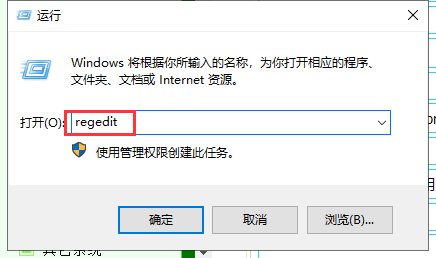
2、在注册表中找到:HKEY_LOCAL_MACHINE\SOFTWARE\Microsoft\Windows Photo Viewer\Capabilities\FileAssociations
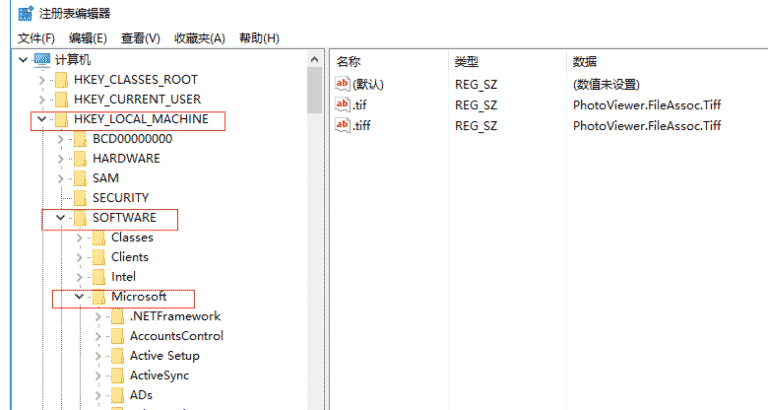
3、在右侧新建字符串项:
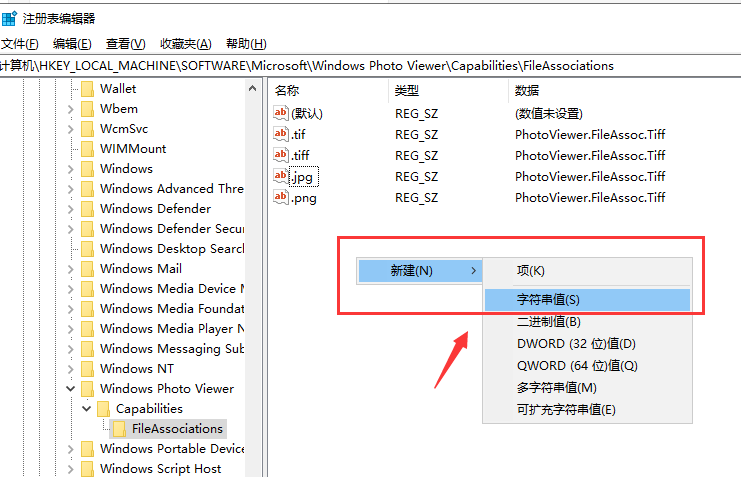
4、例如新建两项.jpg 和.png值都为:PhotoViewer.FileAssoc.Tiff

5、设置完成后就可以使用照片查看器查看.jpg 和.png的图片了。
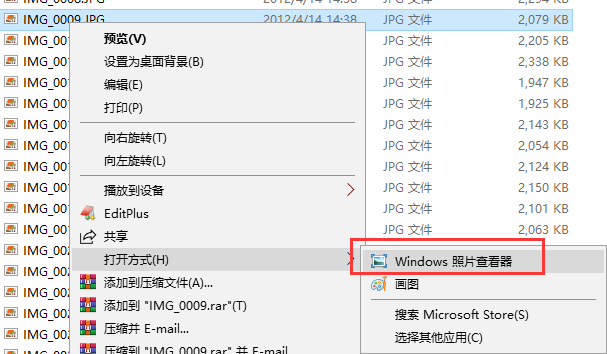
或者直接双击,会提示

这样确定就可以了
如果大家感觉这样比较麻烦,脚本之家小编推荐使用注册表导入的方法
Windows Registry Editor Version 5.00 [HKEY_LOCAL_MACHINE\SOFTWARE\Microsoft\Windows Photo Viewer\Capabilities\FileAssociations] ".tif"="PhotoViewer.FileAssoc.Tiff" ".tiff"="PhotoViewer.FileAssoc.Tiff" ".jpg"="PhotoViewer.FileAssoc.Tiff" ".png"="PhotoViewer.FileAssoc.Tiff"
将上面的代码保存为 jpg.reg即可,有杀毒软件的同学会提示,允许即可,然后参考下面的设置,一般如下设置就可以了,上面的注册表可以先不操作。
Windows server 2012 2019 2022 没有预览图片 图片不显示
进入图片文件夹后查看大图不显示预览图片
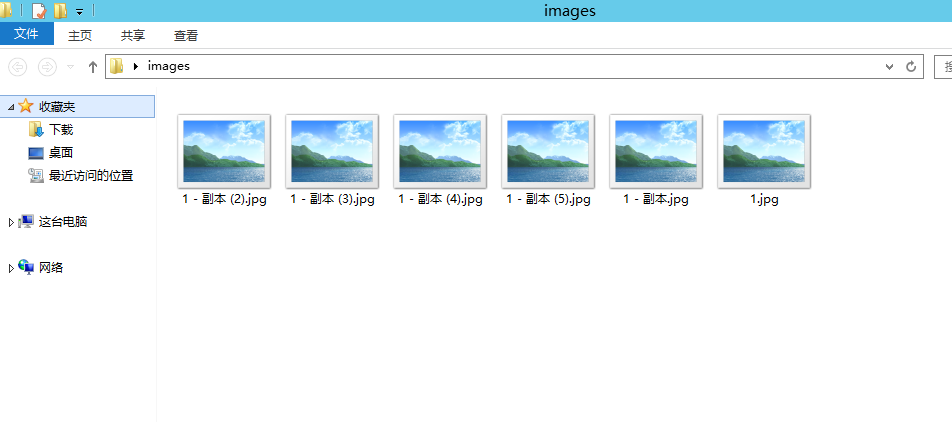
点击上方工具栏里的 查看 选项
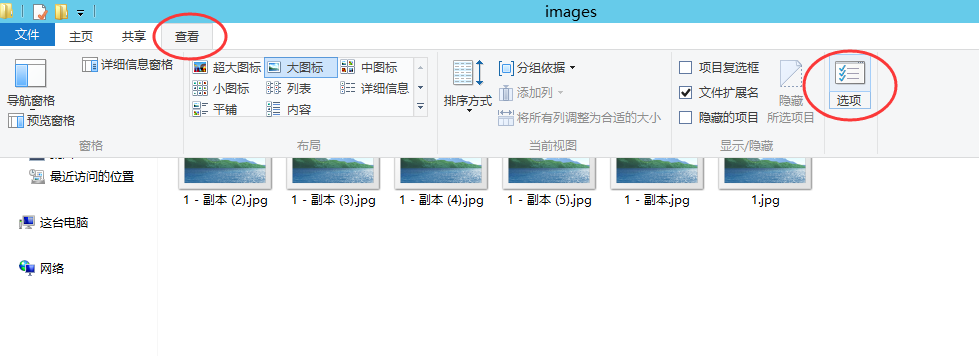
跳出的选项框 点击查看,正文的始终显示图标,从不显示缩略图前方的勾取消,应用即可

到此这篇关于Windows Server 2019设置使用照片查看器查看图片的设置方法的文章就介绍到这了,更多相关图片无法使用照片查看器内容请搜索脚本之家以前的文章或继续浏览下面的相关文章,希望大家以后多多支持脚本之家!
相关文章

Windows屏幕亮度自动调节怎么启用或禁用? 电脑屏幕亮度调节指南
整电脑屏幕的亮度对于保护视力和适应不同环境光线条件非常重要,无论是在白天强光下还是夜晚昏暗环境中,合适的屏幕亮度都能让您的眼睛更加舒适,下面我们就来看看屏幕亮度2025-05-27
怎么在Windows系统中管理脏位? 一文解密NTFS脏位机制
在 Windows 系统中,脏位机制由 NTFS 文件系统负责实现,在实际使用中,用户有时可能会遇到与脏位相关的错误或问题,详细请看下文介绍2025-05-21 Windows系统重想要生成SSH密钥,我们今天提供三种方法,操作都很简单,详细请看下文介绍2025-05-21
Windows系统重想要生成SSH密钥,我们今天提供三种方法,操作都很简单,详细请看下文介绍2025-05-21
如何关闭输入法悬浮窗? Windows系统关闭输入法悬浮功能的教程
Windows输入法悬浮窗怎么去掉?Windows安装的输入法有悬浮窗,想要去掉悬浮窗,该怎么操作呢?下面我们就来看看关闭输入法悬浮窗方法2025-05-16
Windows怎么关闭内存压缩功能? windows禁用内存压缩的设置方法
如果我们开启了内存压缩可能会导致系统出现卡顿,但是很多朋友不知道怎么关闭内存压缩,其实只需要使用命令代码就可以,下面我们就来看看详细设置方法2025-05-16
Windows系统怎么更改颜色对比度? Windows系统高对比度主题设置技巧
高对比度模式是一种为视力障碍用户提供的辅助功能,windows系统高对比度模式是一种为视力障碍用户提供的辅助功能,它能够增强屏幕上的文字和图像的对比度,然而,许多用户2025-05-16
怎么禁止搜索栏查找互联网内容? Windows系统禁用网络搜索驱动的技巧
Windows系统中一个重要的功能是网络搜索,它可以让用户在使用电脑时快速获取互联网上的信息,然而,有些用户可能希望在某些情况下关闭网络搜索,以保护隐私或减少干扰,下面2025-05-16
怎么关闭系统还原功能? Windows使用组策略禁用还原功能详细指南
系统还原是Windows系统自带的功能,在您电脑出现问题时,使用该功能可以把系统还原到正常状态,如果想要禁用,该怎么操作呢?详细请看下文介绍2025-05-16
Windows系统共享gpu内存是什么? 共享GPU内存与物理显存区别介绍
Win10之后的系统在任务管理器中增加了GPU相关的内容,不但可以看出各个程序的GPU占用率,还可以监视GPU的整体使用情况,这引起了不少同学的注意,也让游戏玩家比较在意的GPU2025-05-07
Windows智能卡如何取消? Windows关闭智能卡服务功能的技巧
当我们每天使用Windows系统计算机时,应该有许多用户需要关闭智能卡服务功能,该怎么关闭呢?下面我们就来看看详细教程2025-05-06



最新评论